宏基Aspire S7摄像头无法使用的解决方法
|
在宏基Aspire S7 超极本电脑中,默认自带有win10操作系统,而有时候我们在使用win10系统进行视频聊天时,很多用户却出现摄像头无法使用的问题,对于用户所遇到的这类问题我们可首先排除系统硬件故障后,再通过下述方法进行解决! 解决方法 一、 1、右击计算机(这台电脑)图标,选择"管理", 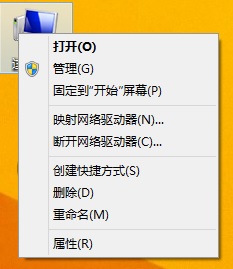 2、接着选择"设备管理器"进入 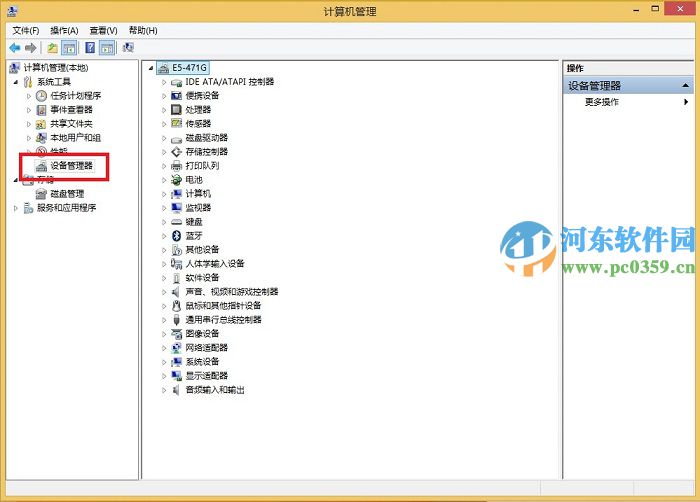 3、接下来我们需要查看的是:在设备管理器界面是否有"图像设备"(有的叫做图像处理设备), 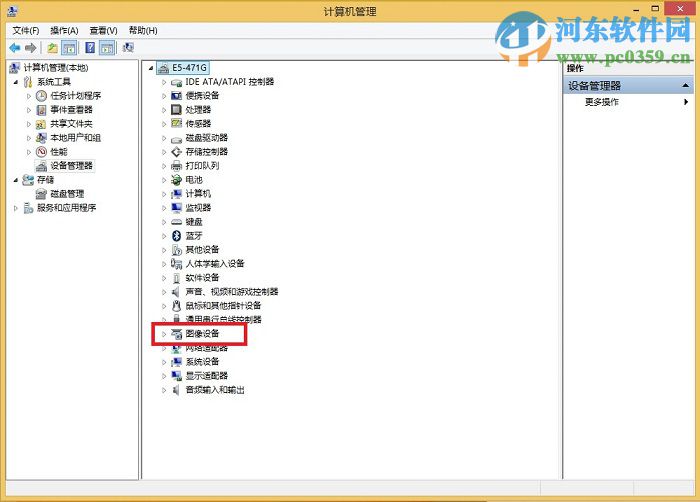 4、下面会有三种情况 第一种情况:若是"图像设备"(有的叫做图像处理设备)这个选项找不到,那代表笔记本主板没有识别到摄像头,即硬件故障,建议您带上笔记本、质保书及三包凭证、购机发票去当地的售后服务站点维修!  第二种情况,若是能找到图像设备,但是有一个向下的箭头(如图),就代表摄像头被禁用,右击点击启用即可,启用之后向下的箭头消失,摄像头就能正常使用了;  第三种情况,若是图像设备前面有黄色感叹号或者问号,就代表摄像头驱动没有安装,可以上宏基官网下载对应机型的摄像头驱动! 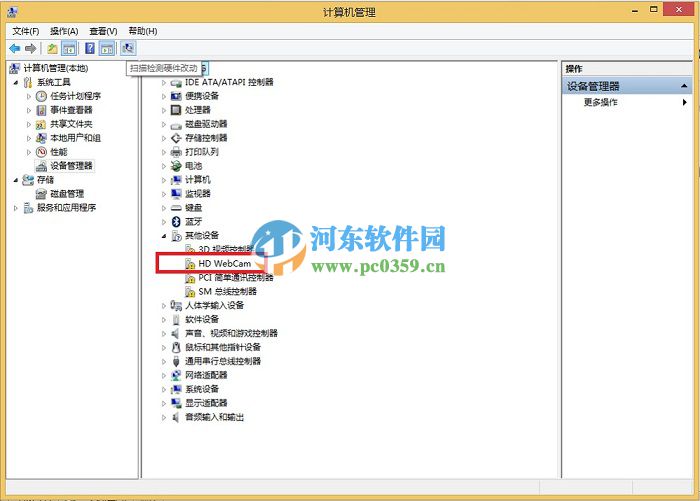 二、 若是在设备管理器下面驱动是正常的,但是摄像头还是无法使用的话,那不排除是您使用软件的问题导致,您可以尝试检测软件方面的设置或是更换软件尝试, 目前Acer针对于不同系统下载的方式不同,下面我们来具体介绍使用windows7,windows8时下载的方式。 若是您使用的是win8系统,可以进入应用商店下载Acer提供的免费摄像头软件"Acer Crystal Eye"。 解决方案: 1、首先进入metro风格,打开"应用商店", 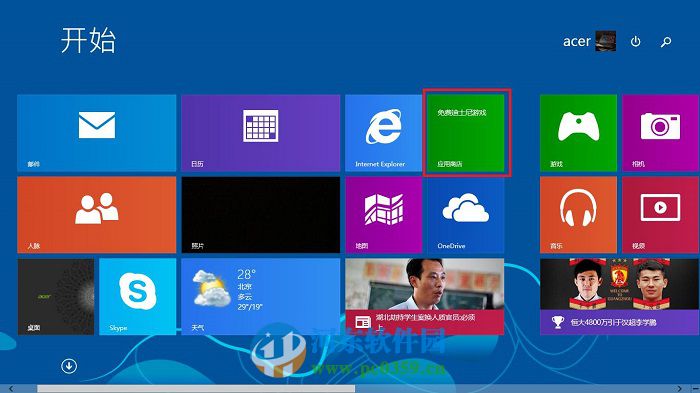 2、使用右上角搜索功能搜索"摄像头",找到"Acer Crystal Eye" 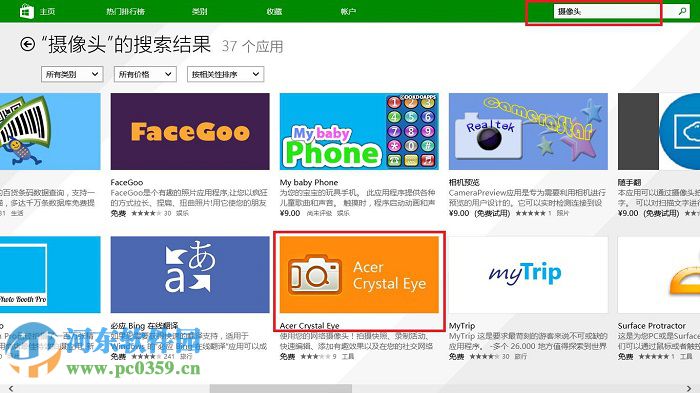 3、点击"安装",此为Acer提供的免费软件,故只需登录微软帐号,即可直接下载安装。 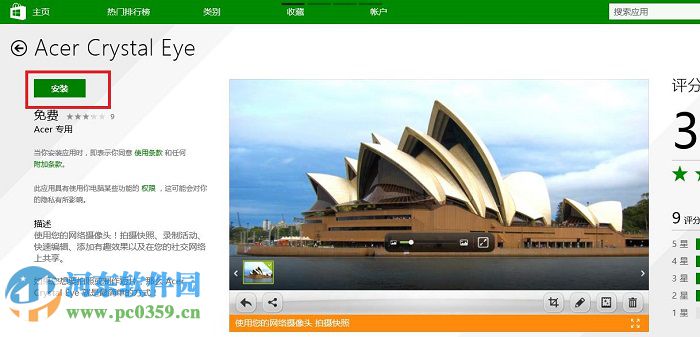 若是您使用的是windows7系统您可以登录Acer官网下载Web Cam应用程序! 下面我们举一款机器说明: 例:使用型号:Aspire S7,使用windows7 32位系统 1、首先登陆Acer官网,选择"服务支持" 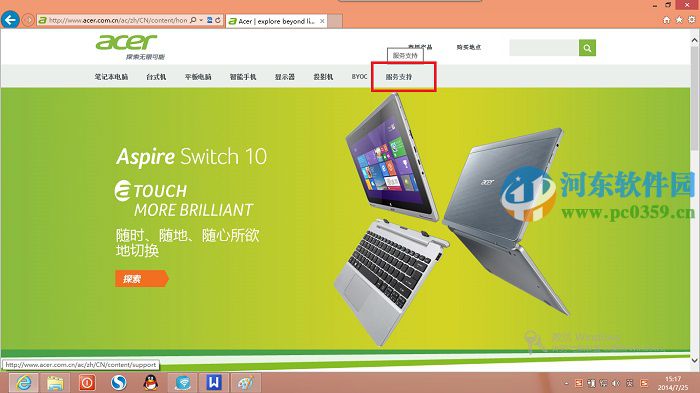 2、点入后选择"驱动程序和使用手册" 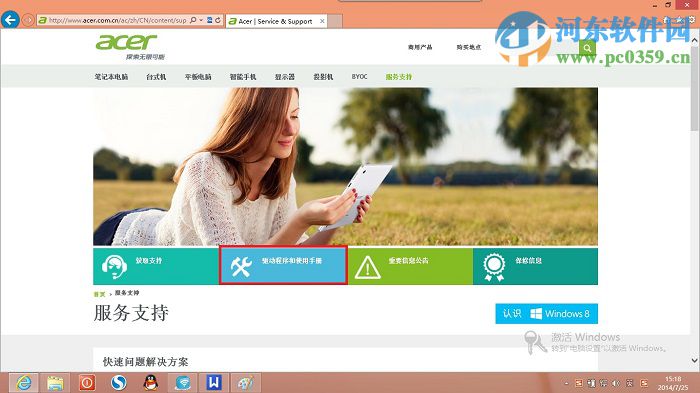 3、接下来会进入以下页面,输入您目前使用的机器型号(您可以再笔记本触摸板后侧或是底部查看) 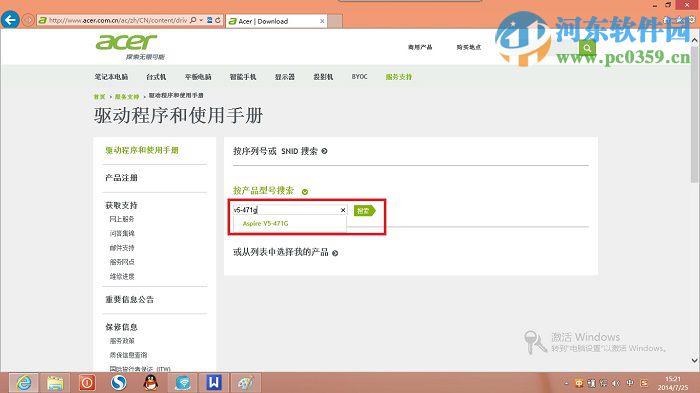 4、输入型号后出现您机器的相关驱动,程序等信息,首先需要选择好您目前使用的是什么系统。 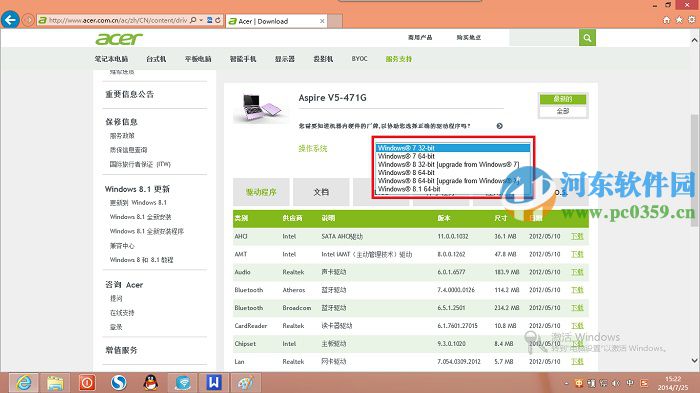 5、选择好机器型号和目前使用的系统后,就可以找寻摄像头的应用程序了。 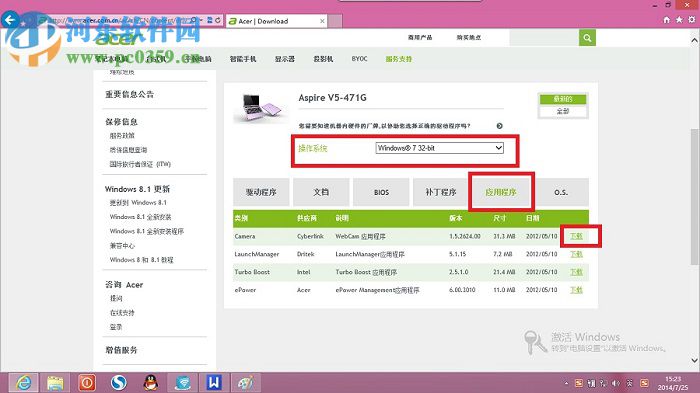 通过上述方法,我们即可解决宏基Aspire S7超极本电脑摄像头无法使用的问题了,更多电脑操作教程,请继续关注魔泡网! |








